Eles dizem que se você quiser afirmar que usa ao máximo os dispositivos Apple, então você precisa ser capaz de controlar atalhos de teclado e gestos. É precisamente graças a eles que você pode facilitar significativamente o funcionamento diário em um iPhone, iPad ou Mac. Ainda hoje, porém, alguns usuários não têm ideia da existência de gestos no iPhone. A maioria das pessoas conhece os gestos básicos usados para controlar um iPhone com Face ID, e é aí que termina. É exatamente por isso que preparamos para você este artigo em nossa revista, no qual daremos uma olhada em 10 gestos menos conhecidos do iPhone que você talvez não conheça. Os primeiros 5 gestos podem ser encontrados diretamente neste artigo, os próximos 5 podem ser encontrados em nossa revista irmã, veja o link abaixo.
Poderia ser Interessa você
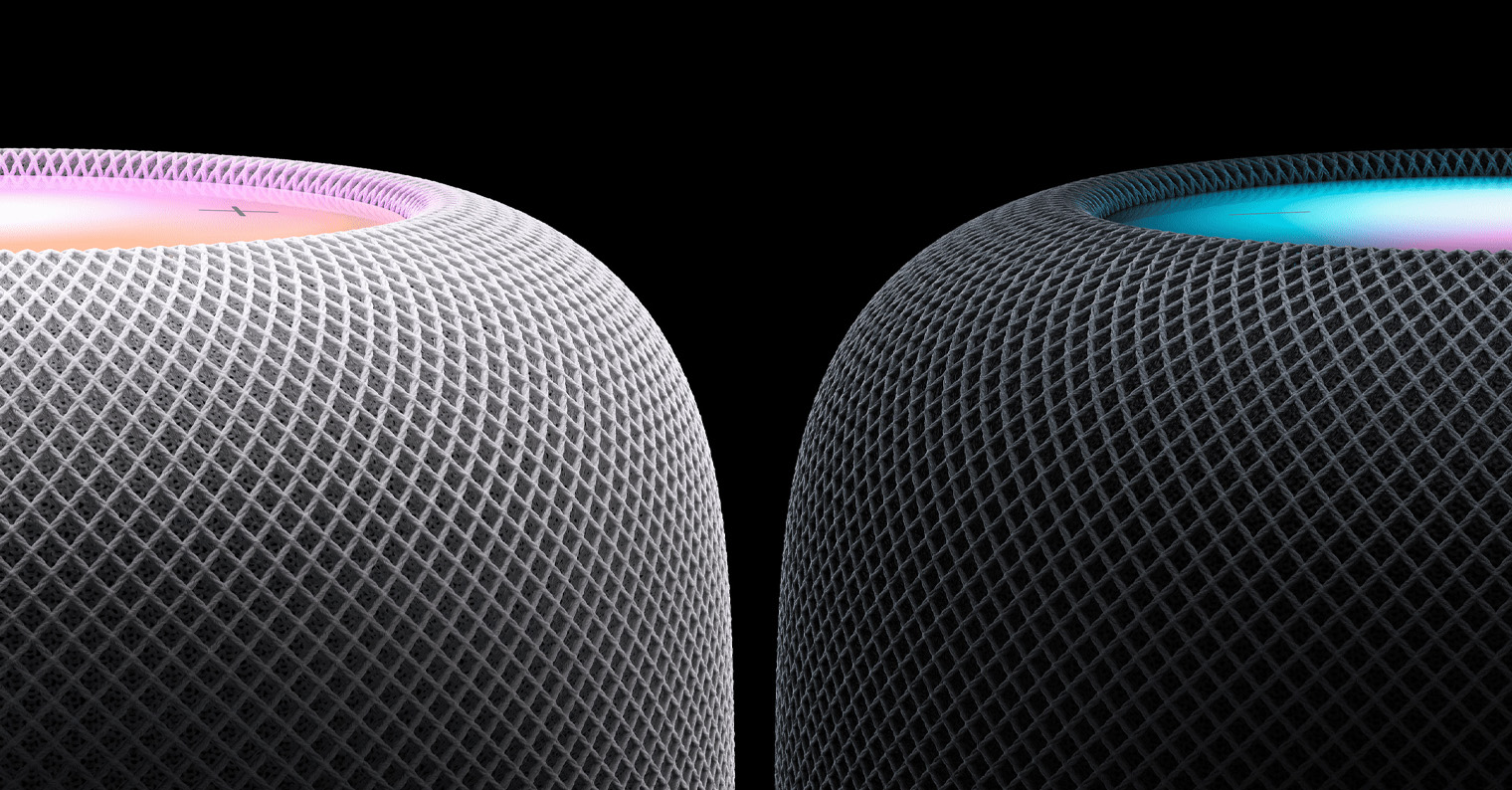
Trackapd virtual
Se você escrever algum texto longo no seu iPhone que deve estar gramaticalmente correto, há uma probabilidade relativamente alta de que a correção automática falhe ou de que você cometa um erro. Nesse caso, a maioria dos usuários apenas toca o dedo de forma invisível onde está o erro para colocar o cursor ali e corrigi-lo. Mas vamos mentir para nós mesmos - esse procedimento é realmente complicado e raramente você acerta o ponto certo com o dedo. Mas você sabia que pode usar um trackpad virtual? Você o ativa iPhone XS e anteriores (com 3D Touch) pressionando o dedo em qualquer lugar do teclado, na iPhones 11 e posteriores segurando a barra de espaço. O teclado então fica invisível e, em vez das letras, é exibida uma área em branco que serve como trackpad.
Ampliar vídeos
Se você tirar uma foto, é claro que poderá aumentá-la facilmente posteriormente no aplicativo Fotos. Mas poucas pessoas sabem que você pode ampliar um vídeo da mesma maneira. Neste caso, o zoom é o mesmo que em qualquer outro lugar, ou seja, espalhando dois dedos. No caso do vídeo, é possível ampliar a imagem durante a reprodução em si ou antes de iniciar a reprodução. O zoom de reprodução permanece ativo, sempre no mesmo lugar e na mesma extensão. É possível mover-se na imagem com um dedo. Então, se você está procurando algum detalhe em um vídeo, é realmente muito fácil em Fotos no iOS.
Ocultar teclado em Mensagens
No artigo da nossa revista irmã que mencionamos no início deste artigo, demos uma olhada juntos em como você pode visualizar o horário em que todas as mensagens foram enviadas. Mas as possibilidades de gestos dentro do aplicativo Mensagens não param por aí. Às vezes, você pode se encontrar em uma situação em que precisa ocultar rapidamente o teclado. Nesse caso, a maioria de nós puxa a conversa, fazendo o teclado desaparecer. Mas você sabia que não precisa mover a conversa para ocultar o teclado? Simplesmente, neste caso basta que você eles passaram o dedo no teclado de cima para baixo, que oculta imediatamente o teclado. Infelizmente, esse truque não funciona em outros aplicativos.

Agite e volte
Pode ter acontecido com você que você estava em um aplicativo no seu iPhone e após um determinado movimento uma notificação apareceu no display dizendo algo como Desfazer ação. A maioria dos usuários não tem absolutamente nenhuma ideia do que esse recurso realmente faz e por que aparece. Agora, quando digo que este é um dos recursos muito úteis, é muito provável que você não acredite em mim. Por exemplo, enquanto no Mac você pode pressionar Command + Z para desfazer a última ação, no iPhone essa opção simplesmente está faltando... ou não? No iPhone, você pode desfazer a última ação agora mesmo agitando o dispositivo, após o que aparecerá no display a informação sobre o cancelamento da ação, onde basta tocar na opção para confirmar Cancelar ação. Portanto, da próxima vez que você substituir algo acidentalmente ou excluir um e-mail, lembre-se de apenas agitar o iPhone e cancelar a ação.
Alcançar
O iPhone 12 Pro Max é atualmente um dos maiores iPhones já lançados – especificamente, tem uma tela de 6.7″, que era praticamente considerado um tablet há poucos anos. Em um desktop tão grande, você pode gerenciar relativamente o suficiente, em qualquer caso, praticamente todos os usuários concordarão comigo que não é mais possível controlar um gigante tão grande com apenas uma mão. E então o que acontece com as mulheres que têm mãos muito menores em comparação com os homens. Mas a boa notícia é que a Apple também pensou nisso. Os engenheiros adicionaram especificamente o recurso Reach, que move a metade superior da tela para baixo para que você possa alcançá-la com mais facilidade. Basta ativar o alcance coloque o dedo a cerca de dois centímetros da borda inferior da tela e deslize-o para baixo. Se você não conseguir ativar o Reach, deverá ativá-lo em Configurações -> Acessibilidade -> Toque, onde ativar com o interruptor Faixa.
 Voando pelo mundo com a Apple
Voando pelo mundo com a Apple 














Se possível, da próxima vez pedirei que você faça uma página de cada frase. Será mais agradável de ler...
Olá, a paginação para esse tipo de artigo nos parece muito mais clara na redação. Por enquanto, você é o primeiro a reclamar. Talvez você não goste da mudança, mas infelizmente não conseguimos agradar a todos na vida. Tenha um bom dia.
É interessante observar as pessoas participando dele em praticamente todas as discussões, onde os jornalistas apresentaram o assunto, mas você não percebeu ;)
Realmente não sei o que você acha claro sobre o fato de que por causa de 5 frases uma pessoa tem que encontrar várias páginas de lastro e anúncios.
Concordo também que a paginação não é agradável de ler e muitas vezes me desencoraja de ler o artigo inteiro.
Assim fica claro para todos que cada página possui novos anúncios. Não tem outro sentido... parece uma merda, parece uma merda, estou bloqueando artigos partidários imediatamente...
E agora algumas novidades realmente interessantes? :-)
Você pode ler as notícias em nosso site irmão letemsvetemapplem.eu. Na Jablíčkář nos concentramos principalmente em dicas e truques, comentários, instruções e, possivelmente, em algumas de nossas próprias criações - mesmo durante a semana, há três notícias do mundo Apple todos os dias.
E ainda por cima, não significa que só porque você sabe de algumas coisas, outros usuários que talvez não sejam tão experientes também saibam delas.
👍👈
Olá, o artigo paginado é um desperdício de design.
Entendo que eles tenham que ganhar dinheiro no site, mas nos últimos anos isso se tornou uma bagunça visual, para dizer o mínimo. Gosto cada vez menos de ler os artigos, até porque tudo é confuso.